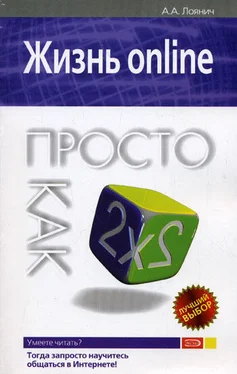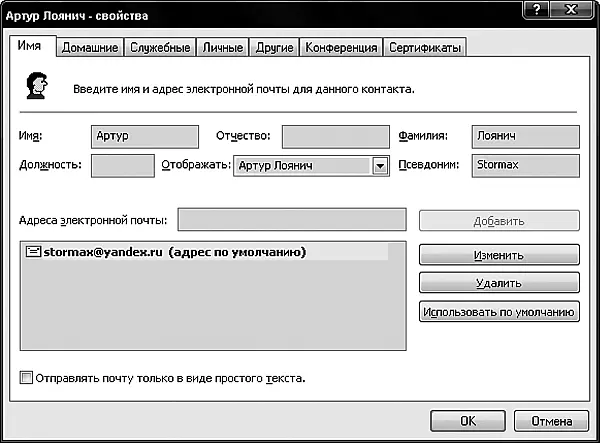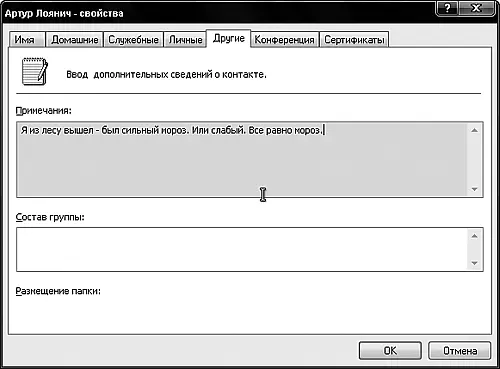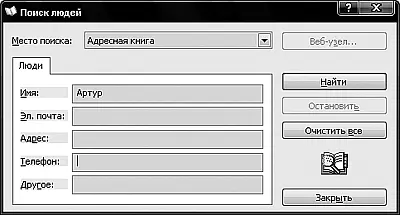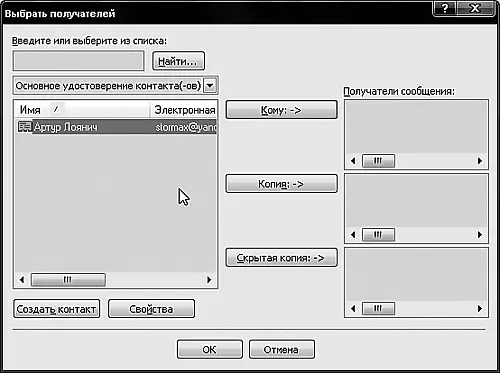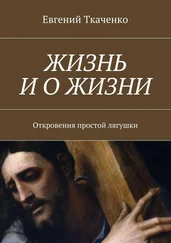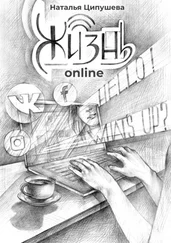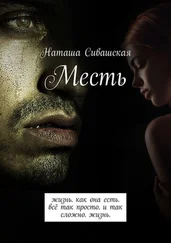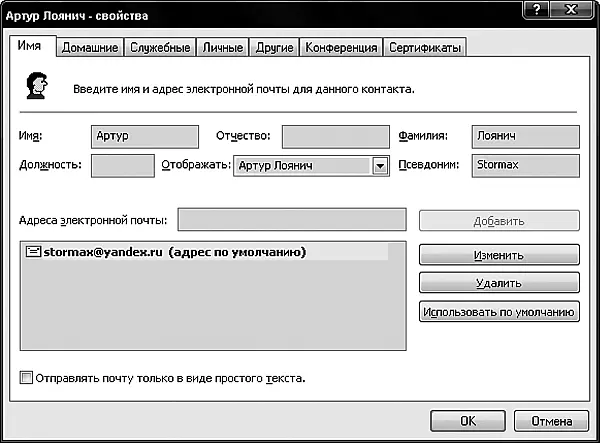
Рис. 2.48.Мы заполнили некоторые поля на вкладке Имя
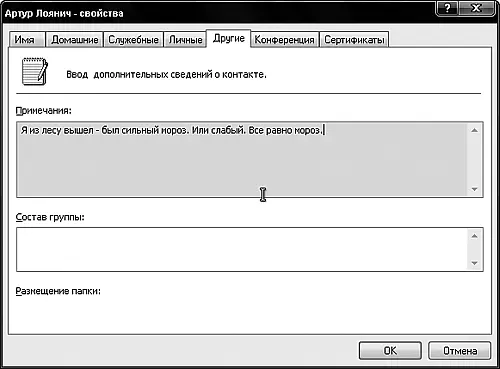
Рис. 2.49.В поле Примечаниявы можете ввести произвольные данные о человеке
После того как вы создали контакт, нажимайте кнопку ОКи возвращайтесь в основное окно адресной книги. Созданный вами контакт появится в ее главном окне (рис. 2.50).

Рис. 2.50.Мы создали контакт в адресной книге
Представим такую ситуацию: создание досье на людей вас так увлекло, что вы нарисовали не один десяток контактов и теперь думаете, как же найти среди них нужный. Для этого в адресной книге полезная кнопка с названием Поиск людей. Нажав ее, вы откроете одноименное окно (рис. 2.51), где по пяти различным параметрам ( Имя, Эл. почта, Адрес, Телефон, Другое) вы можете разыскать нужную личность. Причем в поле Другоевы можете вводить любую информацию, которая, как вы думаете, раньше была занесена в соответствующий искомому человеку контакт.
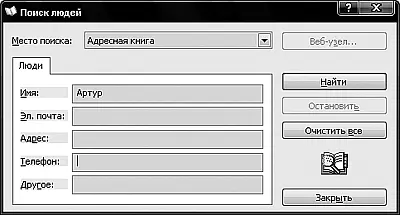
Рис. 2.51.Диалоговое окно Поиск людейпозволяет вам найти нужный контакт по заданным параметрам
Если же вы хотите найти человека не в Outlook Express, а в другом месте (в службах Microsoft), то в раскрывающемся списке Место поискавы можете указать, где именно нужно покопаться программе (рис. 2.52).

Рис. 2.52.В списке Место поискавы можете выбрать нужную адресную книгу
Теперь вы можете отправлять сообщение из программы, не набирая каждый раз e-mail получателя в строке Комуокна Создать сообщение. Достаточно будет всего лишь нажать на значок адресной книги рядом со словом Кому(или Копия), и откроется окно выбора получателей (рис. 2.53).
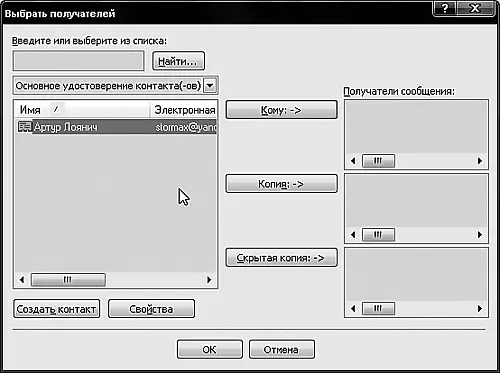
Рис. 2.53.В этом окне вы добавляете получателей письма
На этом наше знакомство с Outlook Express завершено. Теперь вы умеете создавать свою учетную запись в этой программе, писать письма, а также читать их, отправлять и принимать почту в целом. Что и требовалось, не так ли?..
Возможности этого клиента (разрабатываемого компанией RitLabs) просто огромны, и я попробую кратенько перечислить, чем же он лучше Outlook Express.
Для начала следует сказать, что в начале 2008 года вышла новая, четвертая версия программы. В которой:
более удобная адресная книга с максимально расширенными возможностями как поиска, так и внесения данных;
встроенная система автоматической перекодировки русскоязычных писем;
клиент развивается постоянно, и новые версии выходят чуть ли не каждую неделю;
многоязыковая поддержка (список языков – больше десятка);
индивидуальная настройка каждой папки в программе;
развитая система фильтров обработки сообщений;
встроенная система шифрования и электронной подписи;
обширный макро-язык для построения шаблонов писем;
полностью настраиваемый интерфейс.
Выпускается «Мышь» в пяти различных версиях.
1. The Bat! Home и Professional – версии для обычных пользователей без сверхзапросов. Программа позволяет работать с неограниченным количеством почтовых ящиков, использовать средства фильтрации писем, диспетчер писем, шаблоны сообщений и многое другое.
2. SecureBat! – защищенная версия клиента, которая использует двухфакторную аутентификацию и криптографическую защиту всех локальных данных.
3. BatPost! – почтовый сервер, обеспечивающий высокую скорость работы и безопасность информации.
4. The Bat! Private Disk – средство защиты конфиденциальной информации на персональных компьютерах, ноутбуках и любых сменных носителях.
5. The Bat! Voyager – мобильный почтовый клиент, который работает с любым портативным носителем информации.
Клиент The Bat! под номером один в списке выше выпускается в двух версиях: Home и Professional, отличия которых вы можете видеть в таблице ниже.
Читать дальше